Este posibil să fi întâmpinat o eroare în timp ce utilizați o mașină virtuală de pe computer care se referă la virtualizare. Ce este virtualizarea? Are computerul dvs.? Cum îl porniți? Găsiți mai jos răspunsurile la aceste întrebări și mai multe, indiferent dacă folosiți un sistem Intel sau AMD.

Ce este virtualizarea hardware?
Există o șanse mari să știți că aveți nevoie de virtualizare, dar nu știți ce este. După cum probabil bănuiți, este legat de mașini virtuale. De fapt, virtualizarea hardware permite procesorului dvs. fizic să se prezinte ca mai multe procesoare virtuale.
Acest lucru este esențial pentru ca mașinile virtuale să fie perfect compatibile cu sistemul de operare invitat în timp ce partajează resurse cu sistemul de operare gazdă. Există multe motive tehnice pentru care ați dori să aveți aceste procesoare virtuale izolate. Totuși, pentru acest articol, tot ce trebuie să știți este că virtualizarea face ca mașinile virtuale și alte câteva tipuri de aplicații să ruleze bine.
Care sunt numele de marcă ale virtualizării Intel și AMD?
Cele două mărci majore de CPU pentru PC sunt Intel și AMD. Computerul dvs. are aproape sigur una dintre aceste două mărci de procesor înăuntru. Ambele companii își construiesc procesoarele pe baza a ceva numit setul de instrucțiuni x86. Cu alte cuvinte, ambii pot executa și înțelege același cod.

Cu toate acestea, Intel și AMD au și caracteristicile lor interne ale procesorului, care trebuie susținute în mod explicit de software. În cazul virtualizării hardware, tehnologia Intel este cunoscută sub numele de Intel VTsau VT-x. AMD, pe de altă parte, pur și simplu își numește versiunea AMD-V. Deci, aceștia sunt termenii pe care ar trebui să-i căutați atunci când doriți să activați virtualizarea pe computerul dvs.
Cum să verificați dacă virtualizarea este activată
Înainte de a intra în modul de pornire a virtualizării sau dezactivat, merită să învățați cum să verificați dacă funcția este activă în prezent sau dacă CPU-ul dvs. o acceptă în primul rând.
In Windows, urmați pașii de mai jos pentru a verifica dacă virtualizarea este activată:
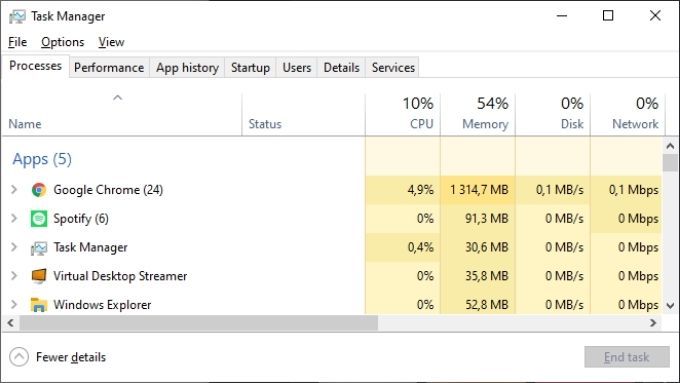
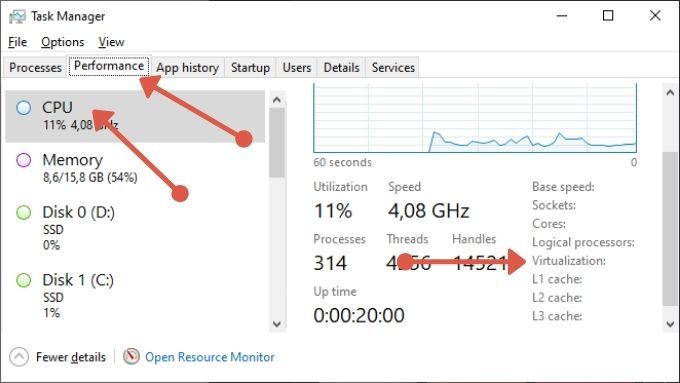
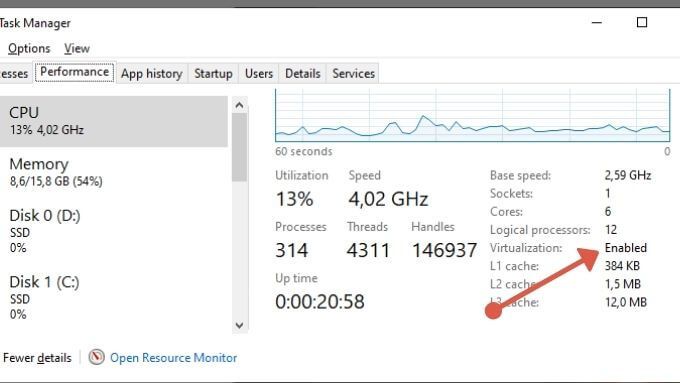
Dacă intrarea spune „Enabled” nu trebuie să mai faceți nimic . Ambele computere acceptă virtualizarea și sunt deja activate. Cu toate acestea, dacă nu indică faptul că este activat, trebuie să verificăm dacă CPU-ul dvs. este de fapt echipat cu virtualizare hardware.
Cel mai simplu mod de a face acest lucru este folosind aplicația CPU-Z . Este o aplicație utilizată de geeks de ani de zile pentru a obține informații rapide și exacte despre CPU-ul unui computer.
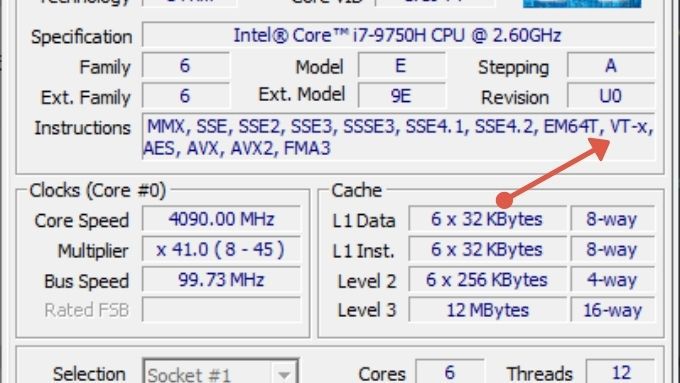
Dacă instrucțiunile de virtualizare sunt listate în CPU-Z, atunci CPU-ul dvs. are caracteristica. Aceasta înseamnă că trebuie să îl activați în meniul BIOS sau UEFI.
Cum să activați virtualizarea în BIOS sau UEFI
După ce ați stabilit că virtualizarea nu este activată pe computer, dar CPU-ul o acceptă, următorul pas este să răsturnați comutatorul și să activați it.
Aici lucrurile devin puțin dificile, deoarece comutarea pentru virtualizare se află în meniul BIOS sau UEFI. Acestea sunt cele două tipuri de firmware pe care le poate utiliza computerul dvs., UEFI fiind standardul mai modern.
În orice caz, trebuie să intrați în firmware-ul dvs. repornind computerul și activând meniul BIOS sau UEFI. Diferiți furnizori de plăci de bază au modalități diferite de a face acest lucru, dar dacă aveți nevoie de ajutor, mergeți la Cum să introduceți BIOS-ul în Windows 10 și versiunile mai vechi.
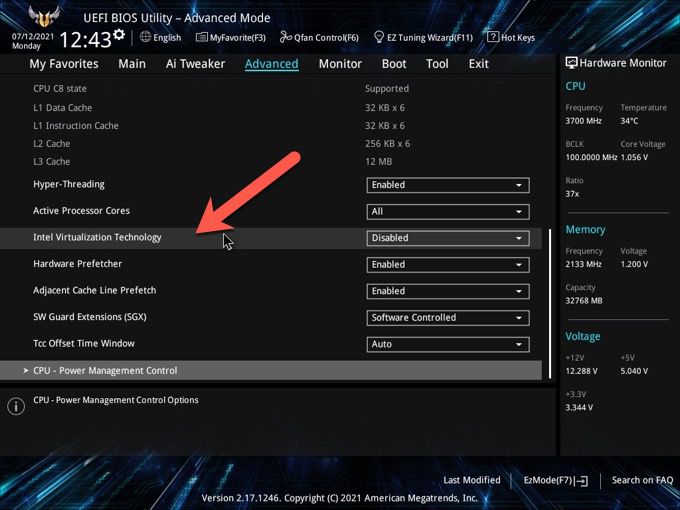
Odată ce reușiți să intrați în BIOS , trebuie să găsiți setarea corectă pentru sistemul dvs. pentru a activa virtualizarea în BIOS. Nu există o terminologie standard printre dezvoltatorii BIOS / UEFI pentru o astfel de setare. Prin urmare, poate fi necesar să vă folosiți imaginația dacă formularea aleasă este puțin obscură. Captura de ecran de mai sus a fost sub Avansatși Configurare CPUși setarea a fost numită Tehnologie de virtualizare Intel.
Captura de ecran de mai jos provine de la un laptop Gigabyte Aorus bazat pe Intel, dar ideea generală este aceeași indiferent de placa de bază sau de marca CPU.
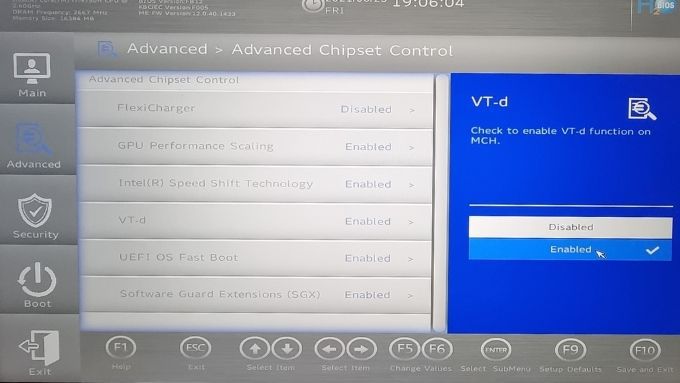
Noi a găsit setările de virtualizare în Advanced Chipset Features. Deși în cazul acestui computer specific, VT-x nu a avut o comutare. În schimb, am găsit doar un comutator pentru VT-d. VT-d este o sub-tehnologie de virtualizare care se ocupă cu virtualizarea dispozitivelor IO (intrare-ieșire), nu CPU-uri. Cu toate acestea, ar trebui să activați orice caracteristici de virtualizare acceptate de sistemul dvs.
Există un dezavantaj în activarea virtualizării?
Este posibil să vă întrebați dacă virtualizarea este atât de utilă, de ce este dezactivată în mod implicit? Răspunsul este oarecum complicat, dar există unele circumstanțe în care caracteristica poate afecta performanța. Acest lucru este similar cu modul în care oprirea hiperthreading ar putea face un computer să funcționeze mai bine cu unele programe.
În practică, este puțin probabil să observați modificări de performanță pe un sistem modern. Cu excepția cazului în care rulați un benchmark CPU înapoi și înapoi și vedeți un scor diferit de fiecare dată, adică. Indiferent dacă trebuie să rulați software care nu se joacă bine cu virtualizarea hardware, este simplu să inversați pașii de mai sus și pur și simplu să-l opriți din nou.